Hello, iOS Multiscreen – Rychlý start
Upozorňující
Návrhář pro iOS byl v sadě Visual Studio 2019 verze 16.8 a Visual Studio 2019 pro Mac verze 8.8 zastaralý a odebrán v sadě Visual Studio 2019 verze 16.9 a Visual Studio pro Mac verze 8.9. Doporučený způsob, jak vytvářet uživatelská rozhraní pro iOS, je přímo na Macu, na kterém běží Tvůrce rozhraní Xcode. Další informace naleznete v tématu Navrhování uživatelských rozhraní pomocí Xcode.
Tato část návodu přidá druhou obrazovku do aplikace Telefon word, která zobrazuje historii telefonních čísel, která byla volána v aplikaci. Konečná aplikace bude mít druhou obrazovku, která zobrazí historii volání, jak je znázorněno na následujícím snímku obrazovky:
Doprovodné podrobné informace se podíváme na aplikaci, která je sestavená a diskutuje o architektuře, navigaci a dalších nových konceptech iOSu, se kterými se setkáme.
Požadavky
Tato příručka pokračuje tam, kde skončil dokument Hello, iOS a vyžaduje dokončení rychlého startu Hello, iOS. Stáhněte si dokončenou verzi aplikace Telefon word z ukázky Hello, iOS.
Návod v systému macOS
Tento názorný postup přidá do naší aplikace Telefon word obrazovku Historie volání.
Otevřete aplikaci Telefon word v Visual Studio pro Mac. V případě potřeby je možné dokončenou Telefon word aplikaci z příručky Hello, návod pro iOS stáhnout odtud.
Otevřete soubor Main.storyboard z panelu řešení:
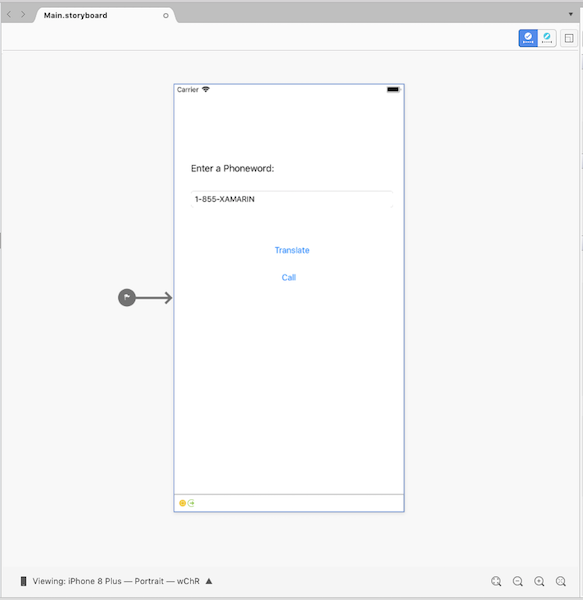
Přetáhněte navigační ovladač ze sady nástrojů na návrhovou plochu (možná budete muset oddálit, aby se všechny tyto prvky vešly na návrhovou plochu!):
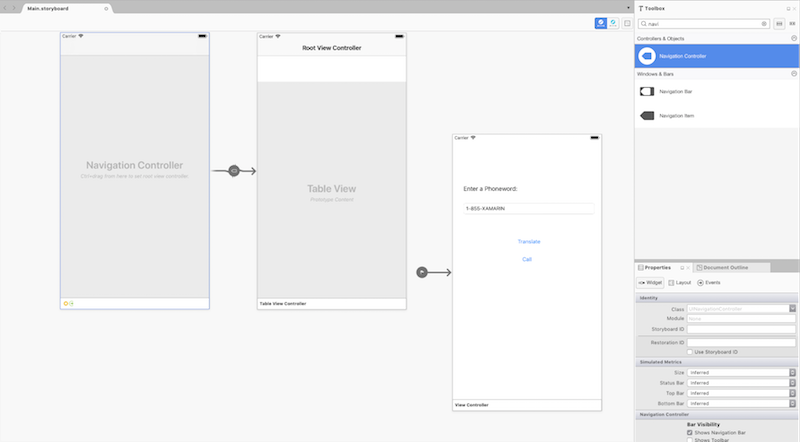
Přetáhněte bez zdrojové šipek (která je šedá šipka vlevo od kontroleru s jedním zobrazením) na navigační kontroler a změňte výchozí bod aplikace:
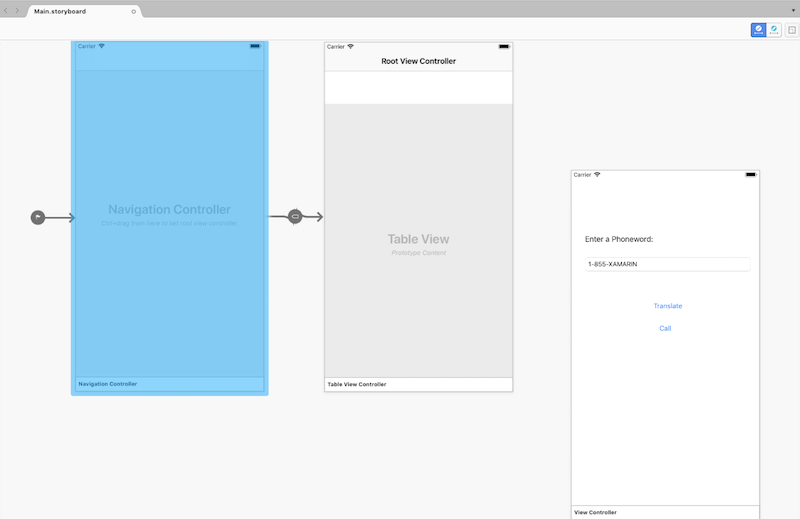
Kliknutím na dolní panel vyberte existující řadič kořenového zobrazení a stisknutím klávesy Delete ho odeberte z návrhové plochy. Potom přesuňte scénu Telefon word vedle navigačního kontroleru:
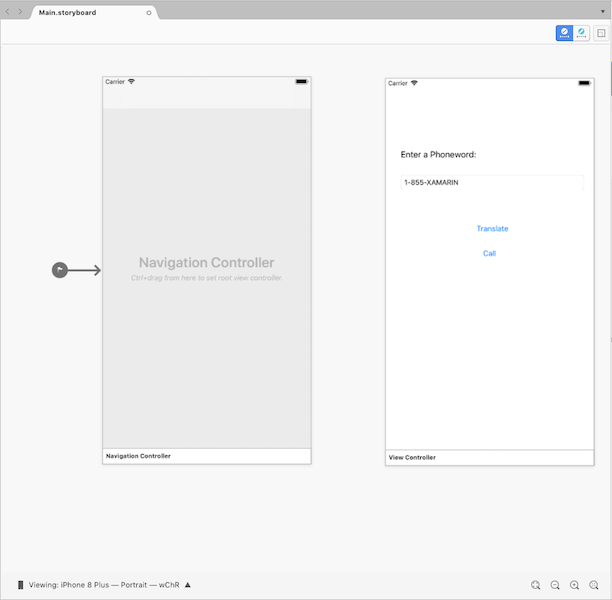
Nastavte ViewController jako řadič kořenového zobrazení navigačního kontroleru. Stiskněte klávesu Ctrl a klikněte do navigačního ovladače. Měla by se zobrazit modrá čára. Potom podržte stisknutou klávesu Ctrl a přetáhněte z navigačního ovladače na scénu Telefon word a uvolněte ji. Říká se tomu přetahování ctrl:
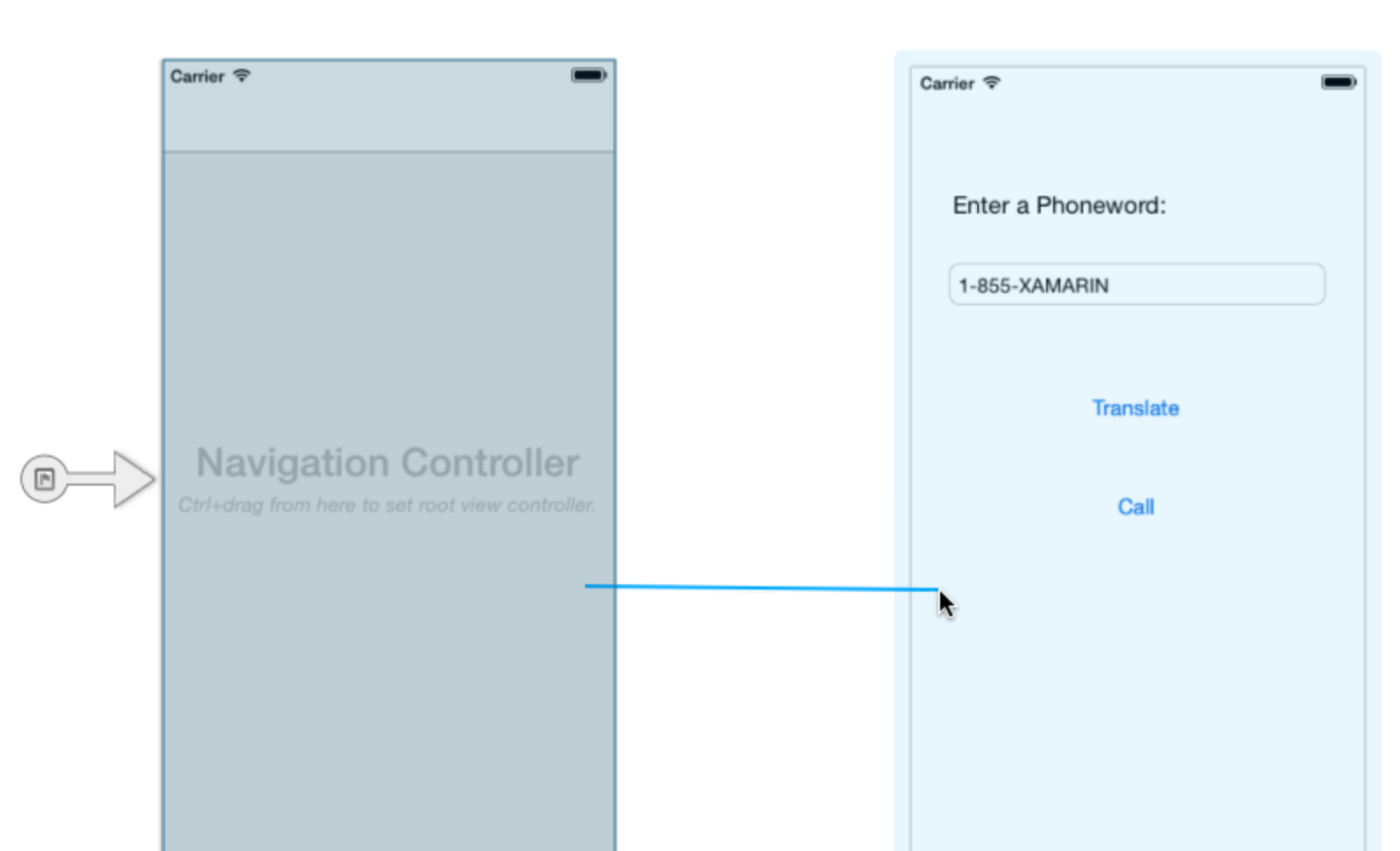
V automaticky otevírané nabídce nastavte relaci na Root:
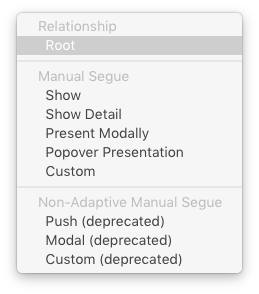
ViewController je teď kontroler kořenového zobrazení navigačního kontroleru:
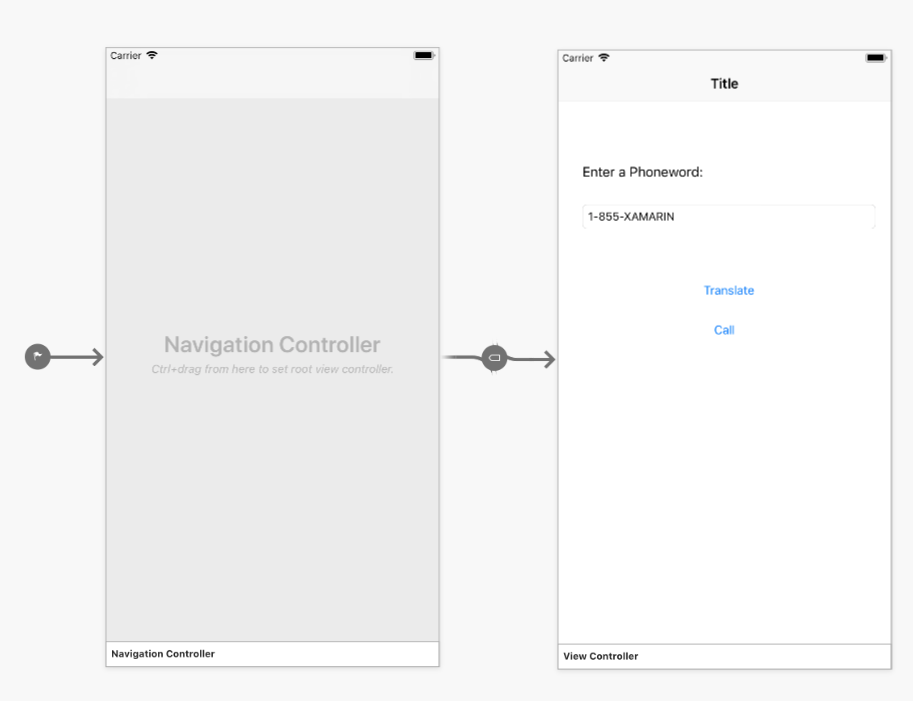
Poklikejte na záhlaví obrazovkyTelefon word a změňte název na Telefon word:
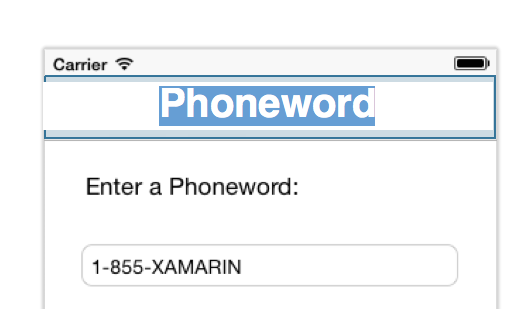
Přetáhněte tlačítko ze sady nástrojů a umístěte ho pod tlačítko Hovoru. Přetažením úchytů nastavíte nové tlačítko na stejnou šířku jako tlačítko Volání:
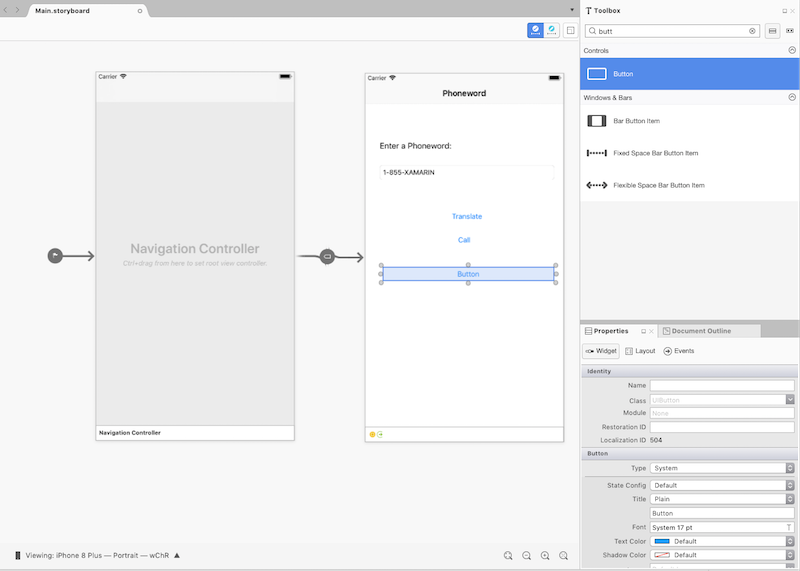
Na panelu Vlastnosti změňte název tlačítka na CallHistoryButton a změňte název na Historii volání:
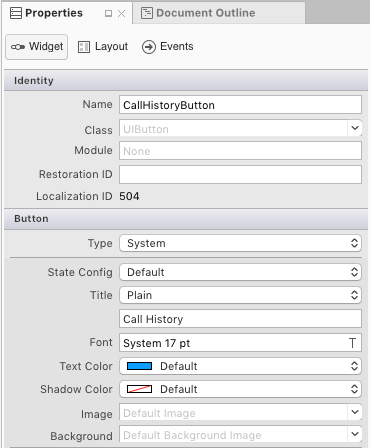
Vytvořte obrazovku Historie hovorů. Z panelu nástrojů přetáhněte kontroler zobrazení tabulky na návrhovou plochu:
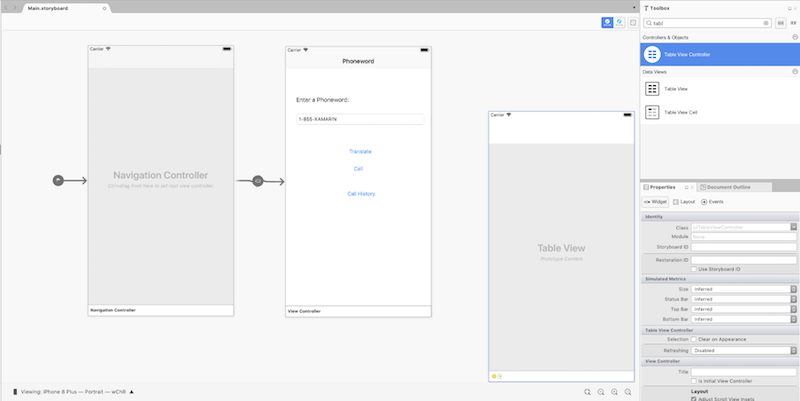
Potom vyberte kontroler zobrazení tabulky kliknutím na černý pruh v dolní části scény. Na panelu Vlastností změňte třídu kontroleru zobrazení tabulky na
CallHistoryControllera stiskněte Enter: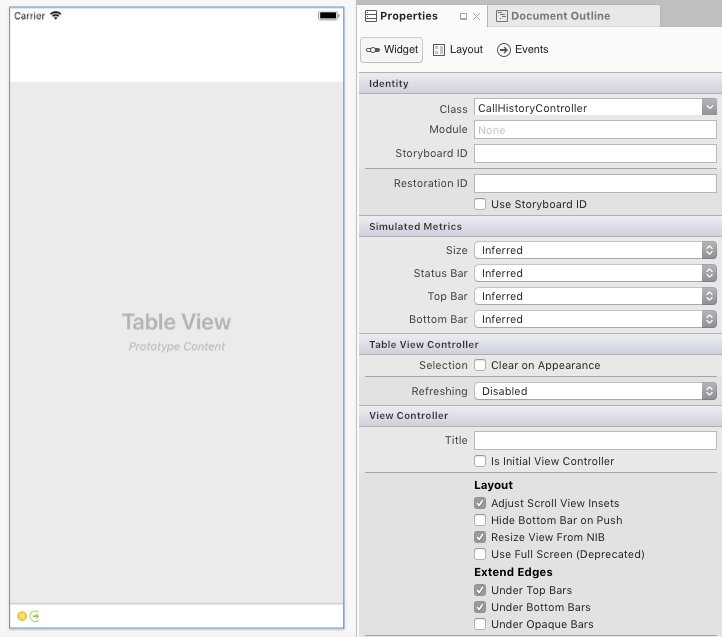
IOS Designer vygeneruje vlastní třídu backingu volanou
CallHistoryControllerpro správu hierarchie zobrazení obsahu této obrazovky. Soubor CallHistoryController.cs se zobrazí v oblasti řešení: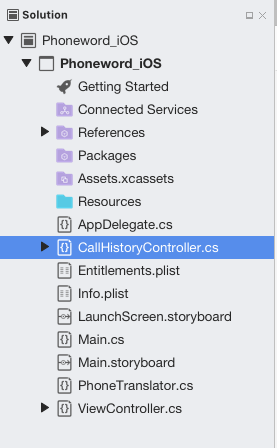
Poklikáním otevřete soubor CallHistoryController.cs a nahraďte jeho obsah následujícím kódem:
using System; using Foundation; using UIKit; using System.Collections.Generic; namespace Phoneword_iOS { public partial class CallHistoryController : UITableViewController { public List<string> PhoneNumbers { get; set; } static NSString callHistoryCellId = new NSString ("CallHistoryCell"); public CallHistoryController (IntPtr handle) : base (handle) { TableView.RegisterClassForCellReuse (typeof(UITableViewCell), callHistoryCellId); TableView.Source = new CallHistoryDataSource (this); PhoneNumbers = new List<string> (); } class CallHistoryDataSource : UITableViewSource { CallHistoryController controller; public CallHistoryDataSource (CallHistoryController controller) { this.controller = controller; } public override nint RowsInSection (UITableView tableView, nint section) { return controller.PhoneNumbers.Count; } public override UITableViewCell GetCell (UITableView tableView, NSIndexPath indexPath) { var cell = tableView.DequeueReusableCell (CallHistoryController.callHistoryCellId); int row = indexPath.Row; cell.TextLabel.Text = controller.PhoneNumbers [row]; return cell; } } } }Uložte aplikaci (⌘ + s) a sestavte ji (⌘ + b), abyste zajistili, že nedojde k žádným chybám.
Vytvořtegue (přechod) mezi scénou Telefon word a scénou Historie volání. Ve scéně Telefon word vyberte tlačítko Historie volání a podržte stisknutou klávesu Ctrl z tlačítka na scénu Historie volání:
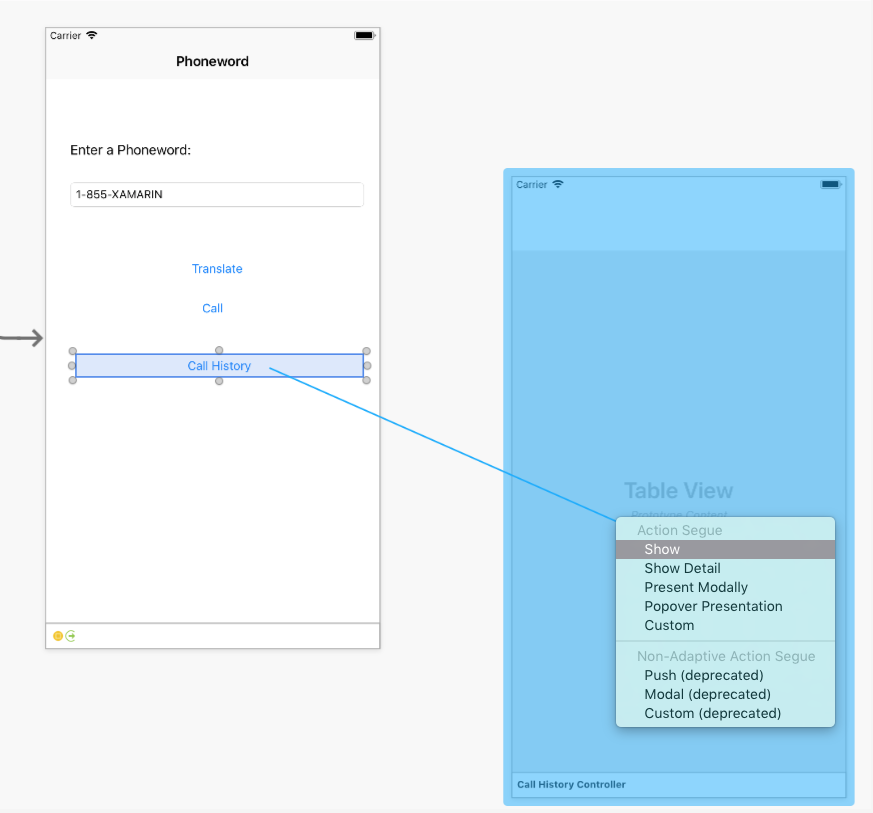
V místní nabídce Akce Segue vyberte Zobrazit.
V iOS Designeru se mezi těmito dvěma scénami přidá segue:
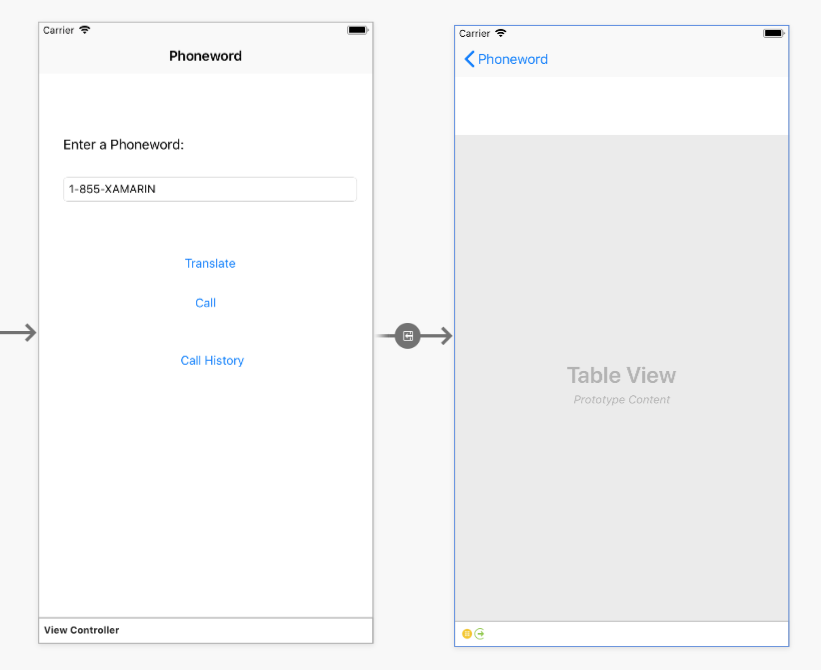
Přidejte do kontroleru zobrazení tabulky název tak, že v dolní části scény vyberete černý pruh a změníte název kontroleru zobrazení na Historii volání v oblasti Vlastností:
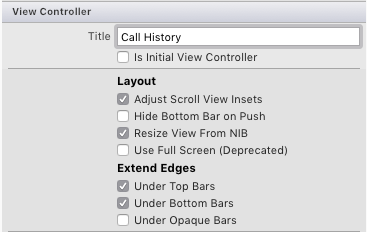
Když se aplikace spustí, tlačítko Historie volání otevře obrazovku Historie volání, ale zobrazení tabulky bude prázdné, protože neexistuje žádný kód pro sledování a zobrazení telefonních čísel.
Tato aplikace uloží telefonní čísla jako seznam řetězců.
Přidejte direktivu
usingproSystem.Collections.Generichorní část ViewControlleru:using System.Collections.Generic;ViewControllerUpravte třídu následujícím kódem:using System; using System.Collections.Generic; using Foundation; using UIKit; namespace Phoneword_iOS { public partial class ViewController : UIViewController { string translatedNumber = ""; public List<string> PhoneNumbers { get; set; } protected ViewController(IntPtr handle) : base(handle) { //initialize list of phone numbers called for Call History screen PhoneNumbers = new List<string>(); } public override void ViewDidLoad() { base.ViewDidLoad(); // Perform any additional setup after loading the view, typically from a nib. TranslateButton.TouchUpInside += (object sender, EventArgs e) => { // Convert the phone number with text to a number // using PhoneTranslator.cs translatedNumber = PhoneTranslator.ToNumber( PhoneNumberText.Text); // Dismiss the keyboard if text field was tapped PhoneNumberText.ResignFirstResponder(); if (translatedNumber == "") { CallButton.SetTitle("Call ", UIControlState.Normal); CallButton.Enabled = false; } else { CallButton.SetTitle("Call " + translatedNumber, UIControlState.Normal); CallButton.Enabled = true; } }; CallButton.TouchUpInside += (object sender, EventArgs e) => { //Store the phone number that we're dialing in PhoneNumbers PhoneNumbers.Add(translatedNumber); // Use URL handler with tel: prefix to invoke Apple's Phone app... var url = new NSUrl("tel:" + translatedNumber); // otherwise show an alert dialog if (!UIApplication.SharedApplication.OpenUrl(url)) { var alert = UIAlertController.Create("Not supported", "Scheme 'tel:' is not supported on this device", UIAlertControllerStyle.Alert); alert.AddAction(UIAlertAction.Create("Ok", UIAlertActionStyle.Default, null)); PresentViewController(alert, true, null); } }; } public override void PrepareForSegue(UIStoryboardSegue segue, NSObject sender) { base.PrepareForSegue(segue, sender); // set the view controller that’s powering the screen we’re // transitioning to var callHistoryController = segue.DestinationViewController as CallHistoryController; //set the table view controller’s list of phone numbers to the // list of dialed phone numbers if (callHistoryController != null) { callHistoryController.PhoneNumbers = PhoneNumbers; } } } }Tady se děje několik věcí:
- Proměnná
translatedNumberpřesunutá zViewDidLoadmetody do proměnné na úrovni třídy. - Kód CallButton byl upraven tak, aby se čísla vytočit do seznamu telefonních čísel voláním
PhoneNumbers.Add(translatedNumber). - Byla přidána
PrepareForSeguemetoda.
Uložte a sestavte aplikaci, abyste měli jistotu, že nedošlo k žádným chybám.
- Proměnná
Stisknutím tlačítka Start spusťte aplikaci v simulátoru iOS:

Blahopřejeme k dokončení první víceobrazovkové aplikace Xamarin.iOS!
Návod ve Windows
Tento názorný postup přidá do naší aplikace Telefon word obrazovku Historie volání.
Otevřete aplikaci Telefon word v sadě Visual Studio. V případě potřeby stáhněte dokončenou Telefon word aplikaci z příručky Hello, iOS návodu. Vzpomeňte si, že je nutné se připojit k Macu , aby bylo možné používat simulátor iOS Designeru a iOS.
Začněte úpravou uživatelského rozhraní. Otevřete soubor Main.storyboard z Průzkumník řešení a ujistěte se, že zobrazení jako je nastavené na i Telefon 6:
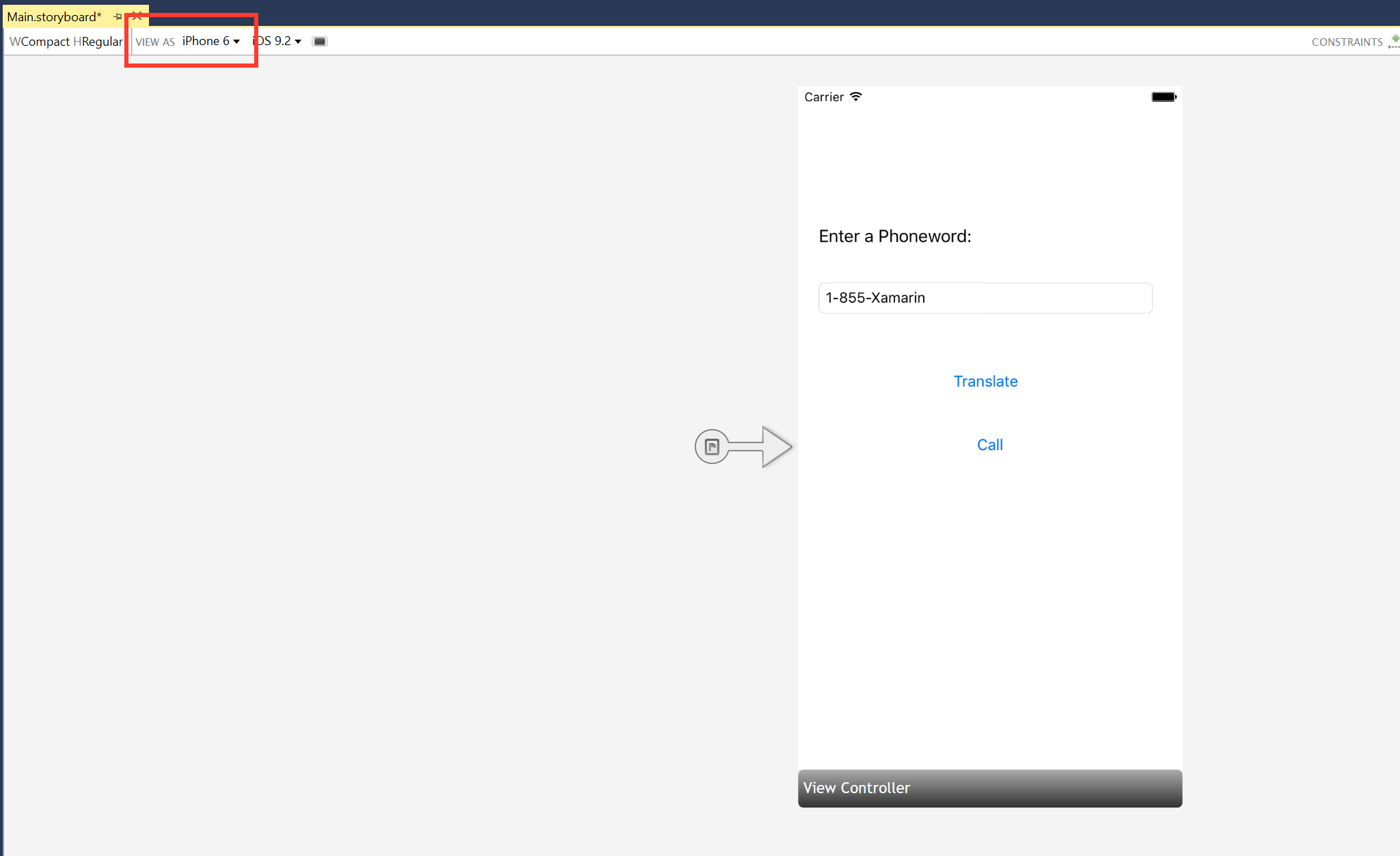
Přetáhněte navigační kontroler ze sady nástrojů na návrhovou plochu:
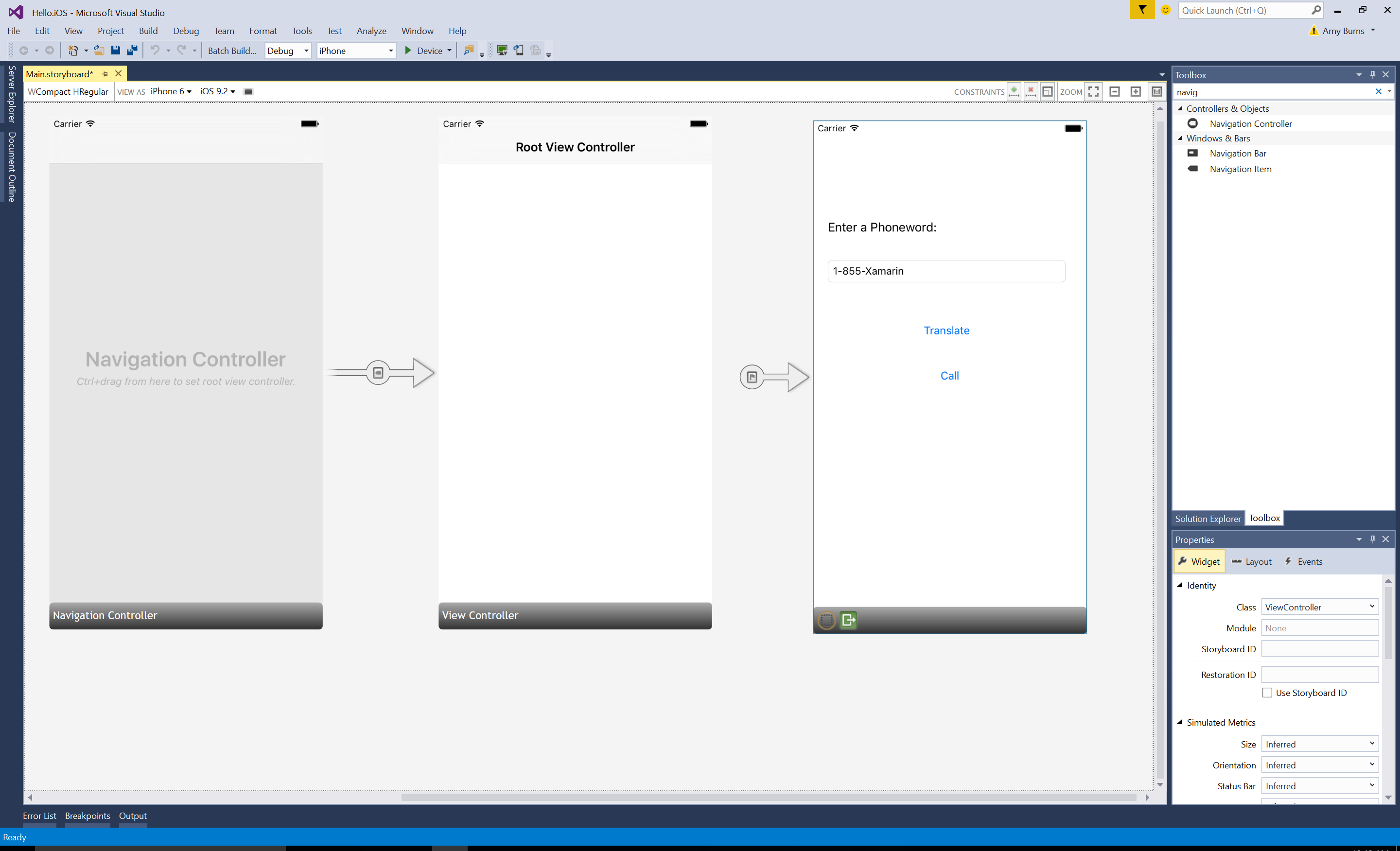
Přetáhněte ze scény Telefon Telefon word ze scény Telefon word do navigačního kontroleru šedou šipku (je to šedá šipka) a změňte tak výchozí bod aplikace:
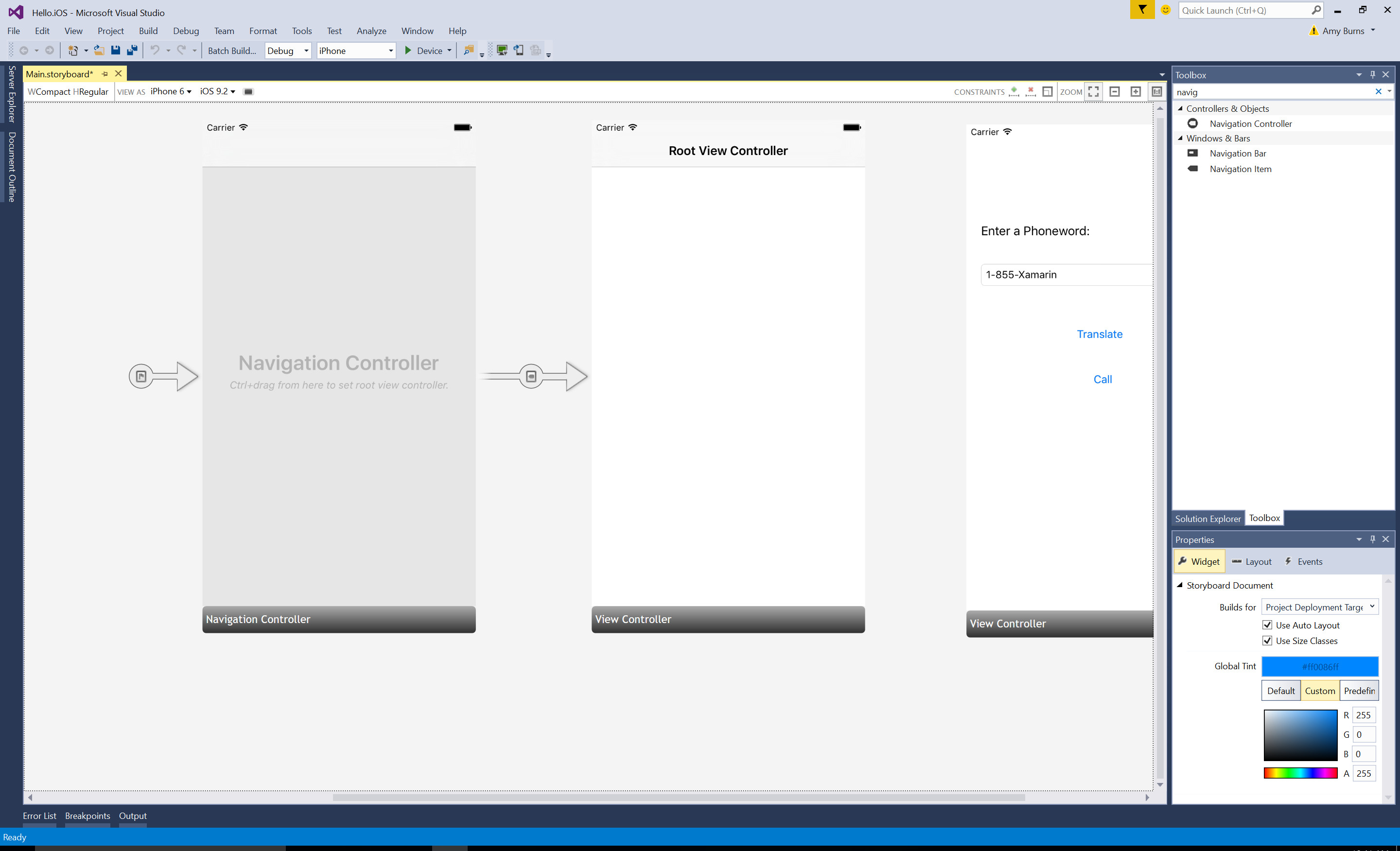
Vyberte řadič kořenového zobrazení kliknutím na černý pruh a stisknutím klávesy Delete ho odeberte z návrhové plochy. Potom přesuňte scénu Telefon word vedle navigačního kontroleru:
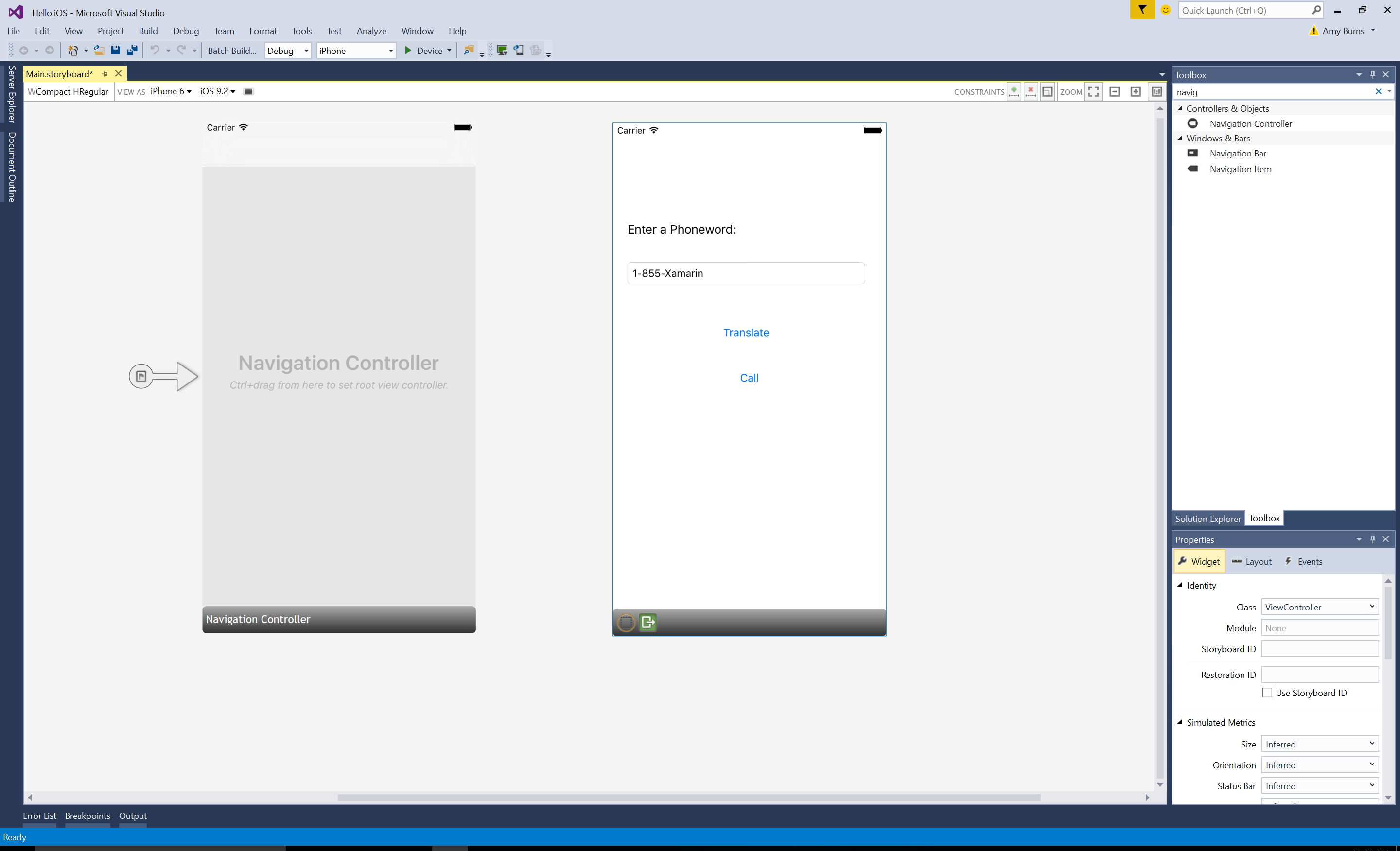
Nastavte ViewController jako řadič kořenového zobrazení navigačního kontroleru. Stiskněte klávesu Ctrl a klikněte do navigačního kontroleru. Měla by se zobrazit modrá čára. Potom podržte stisknutou klávesu Ctrl a přetáhněte z navigačního ovladače na scénu Telefon word a uvolněte ji. Říká se tomu přetahování ctrl:
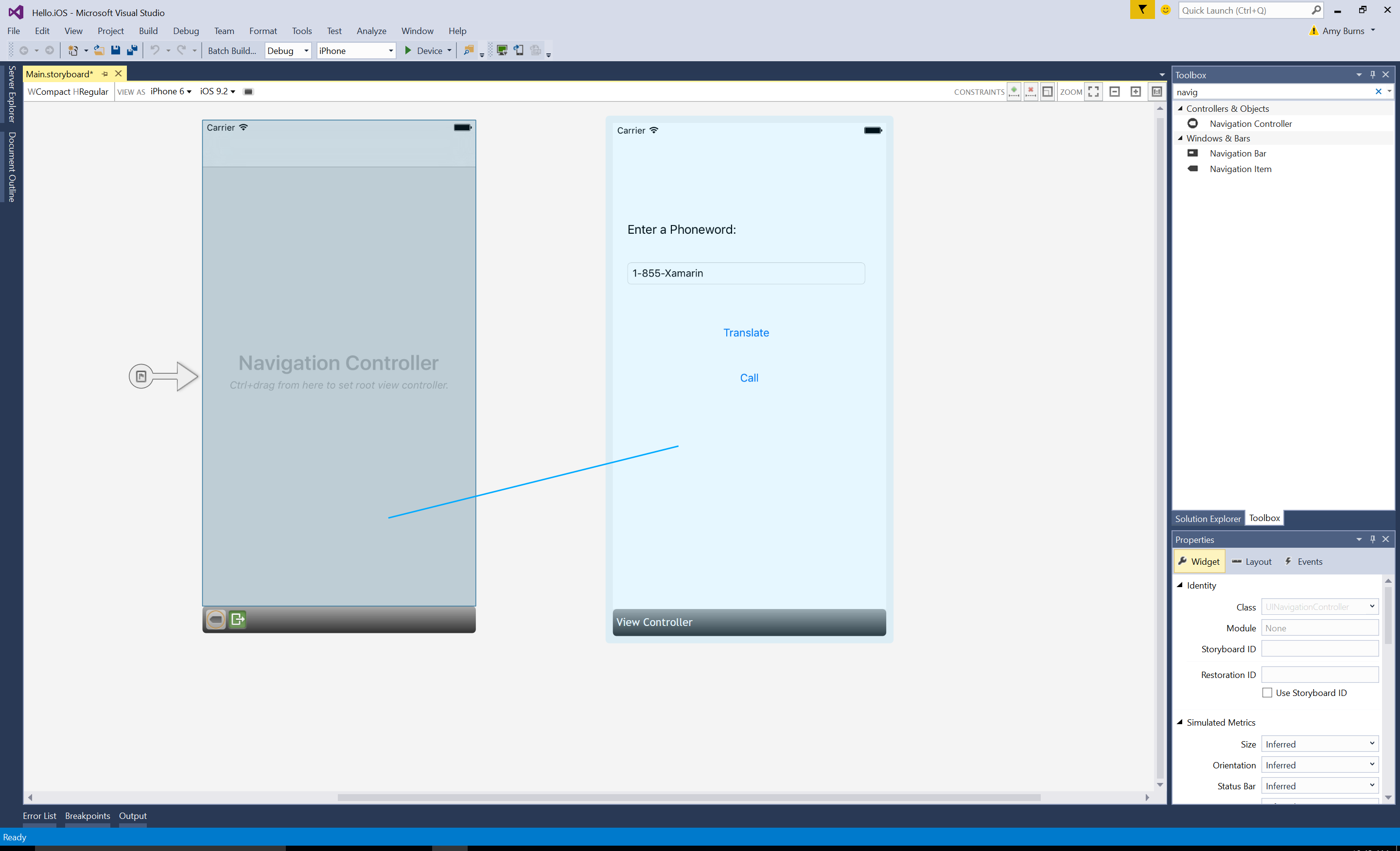
V automaticky otevírané nabídce nastavte relaci na Root:
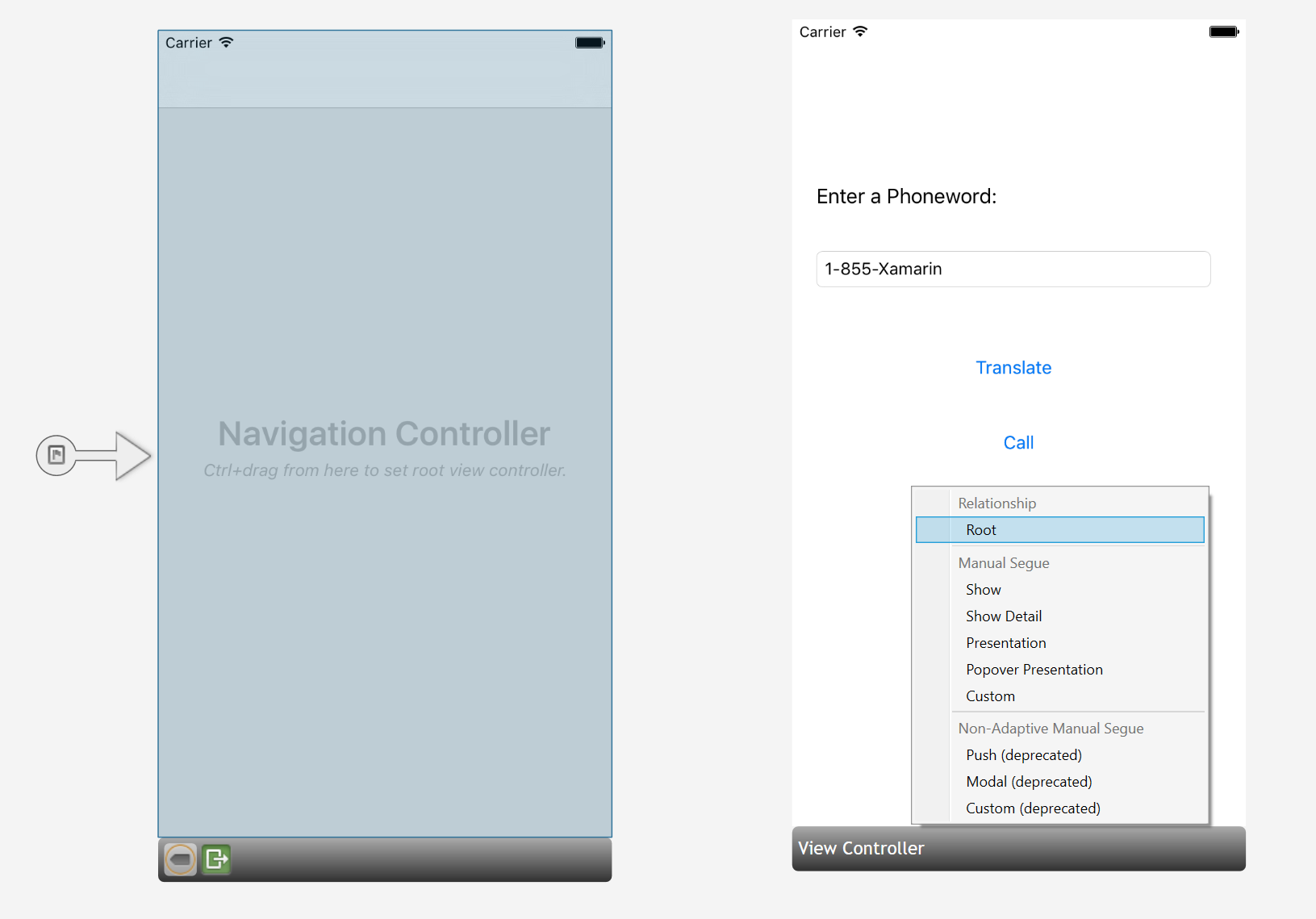
ViewController je nyní řadič kořenového zobrazení našeho navigačního kontroleru.
Poklikejte na záhlaví obrazovkyTelefon word a změňte název na Telefon word:
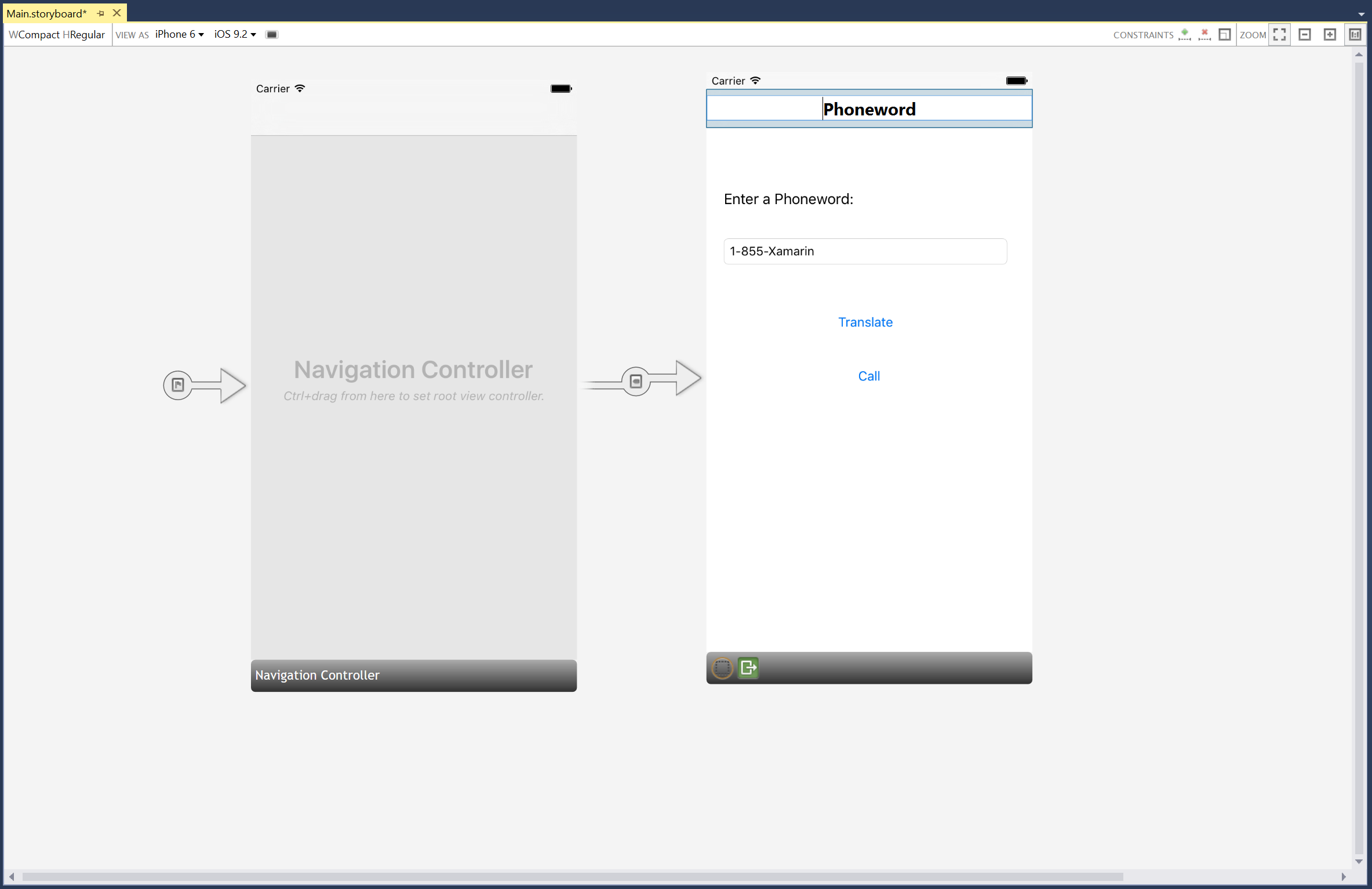
Přetáhněte tlačítko ze sady nástrojů a umístěte ho pod tlačítko Hovoru. Přetažením úchytů nastavíte nové tlačítko na stejnou šířku jako tlačítko Volání:
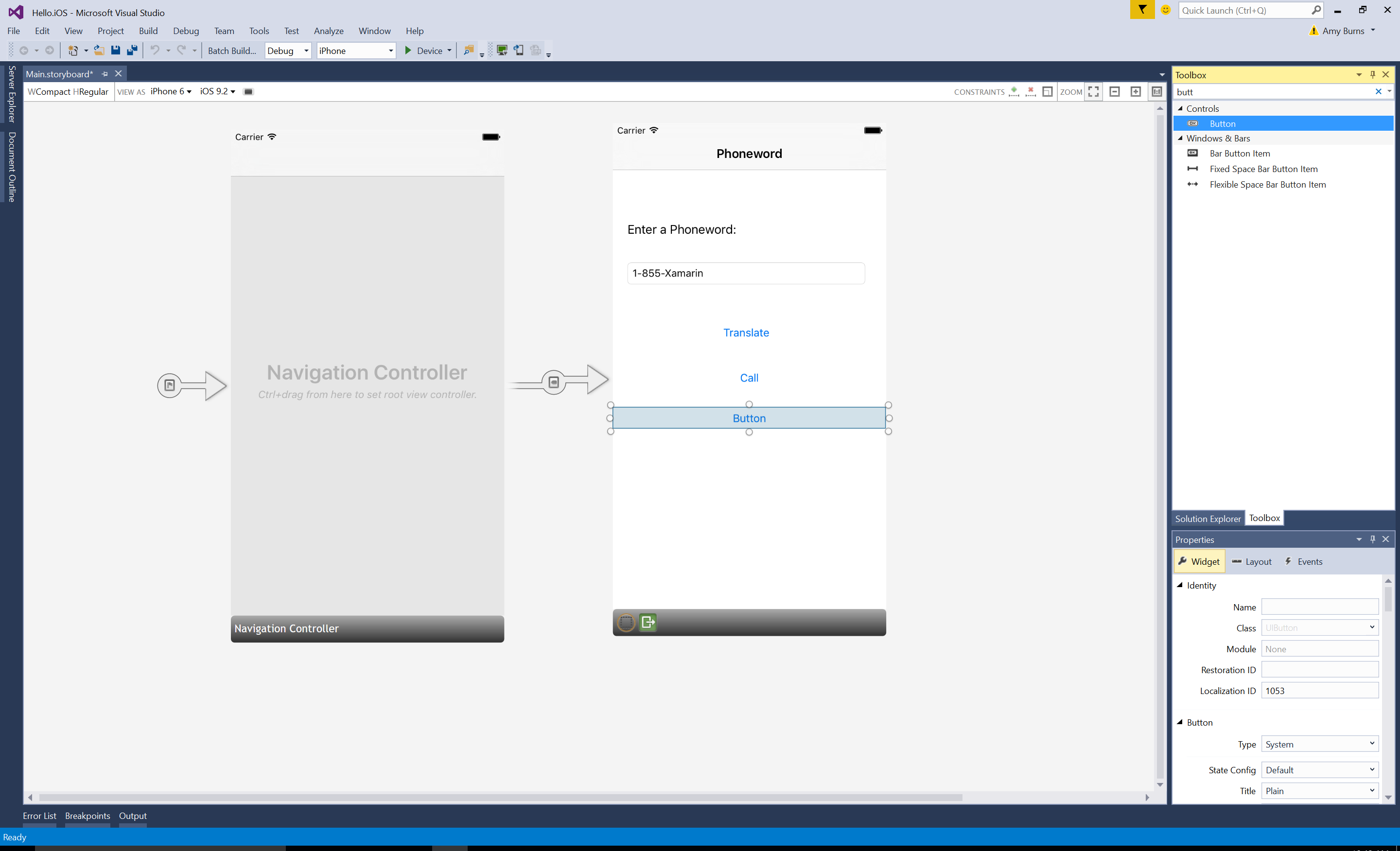
V Průzkumníku vlastností změňte název tlačítka na
CallHistoryButtona změňte název na historii volání: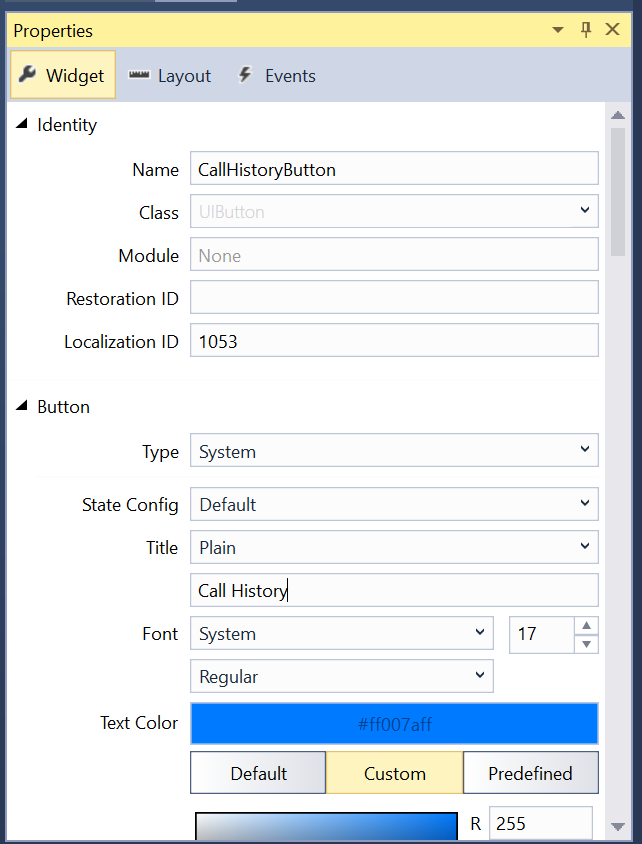
Vytvořte obrazovku Historie hovorů. Z panelu nástrojů přetáhněte kontroler zobrazení tabulky na návrhovou plochu:
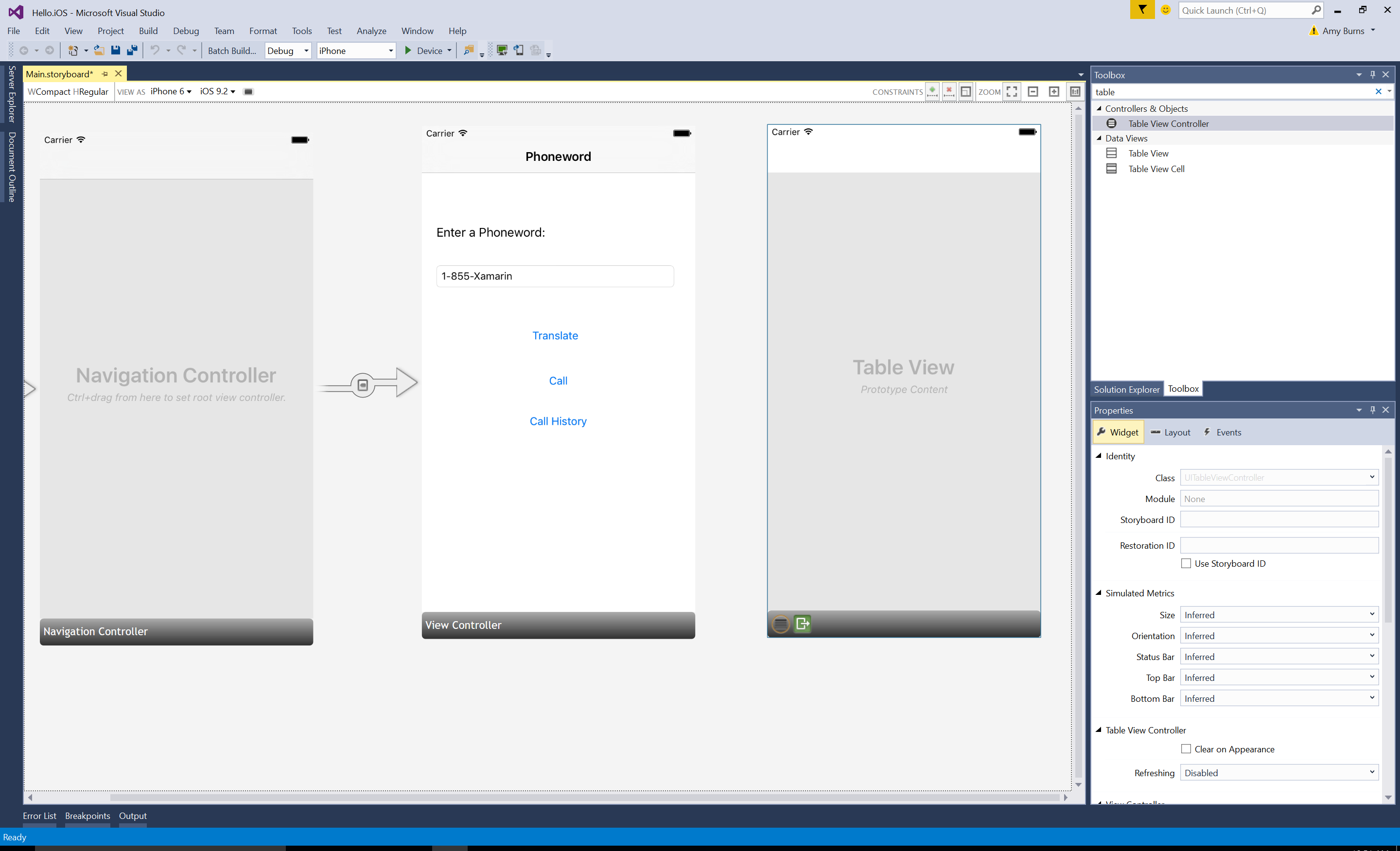
Vyberte kontroler zobrazení tabulky kliknutím na černý pruh v dolní části scény. V Průzkumníku vlastností změňte třídu kontroleru zobrazení tabulky na
CallHistoryControllera stiskněte Enter: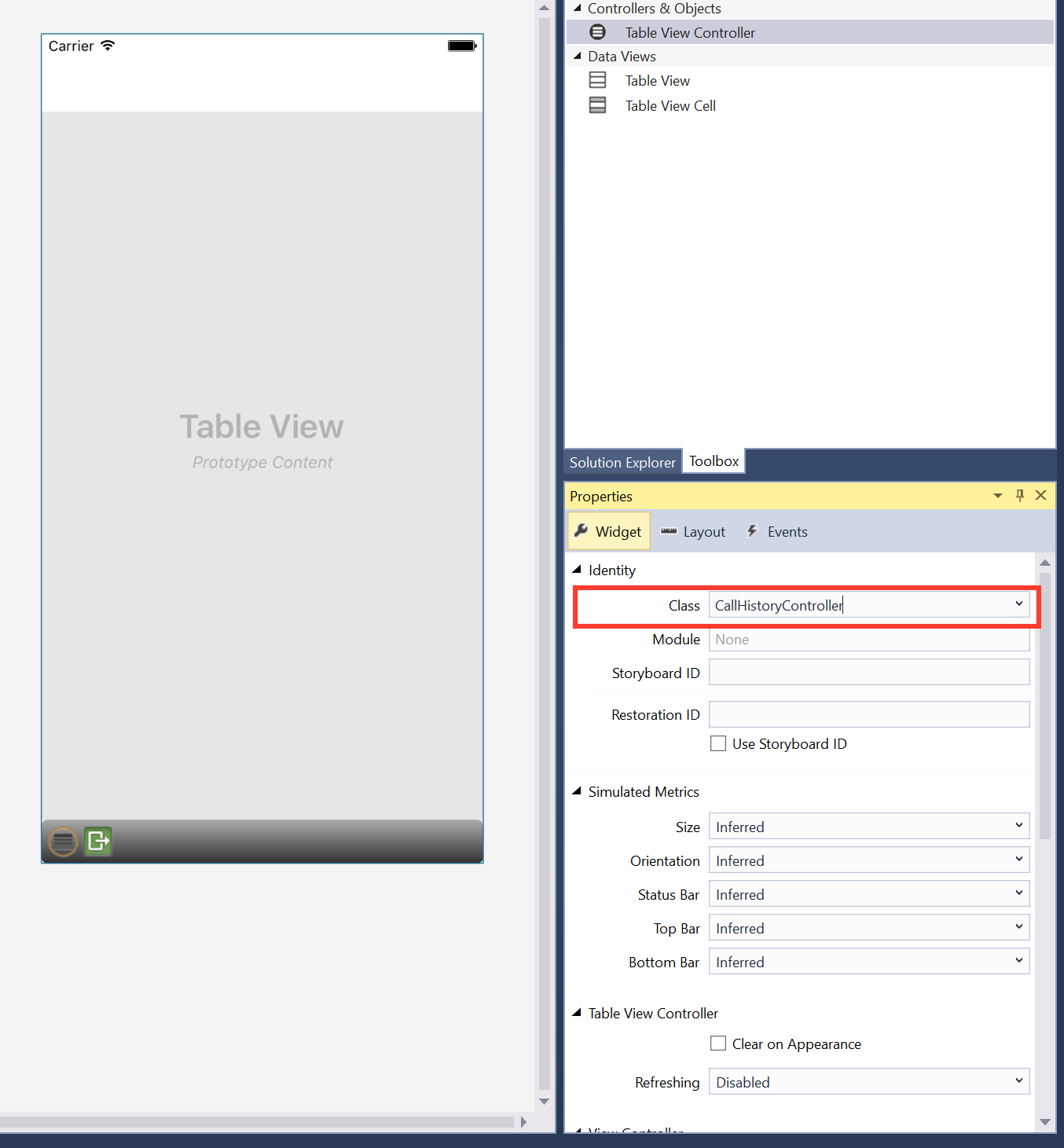
IOS Designer vygeneruje vlastní třídu backingu volanou
CallHistoryControllerpro správu hierarchie zobrazení obsahu této obrazovky. Soubor CallHistoryController.cs se zobrazí v Průzkumník řešení: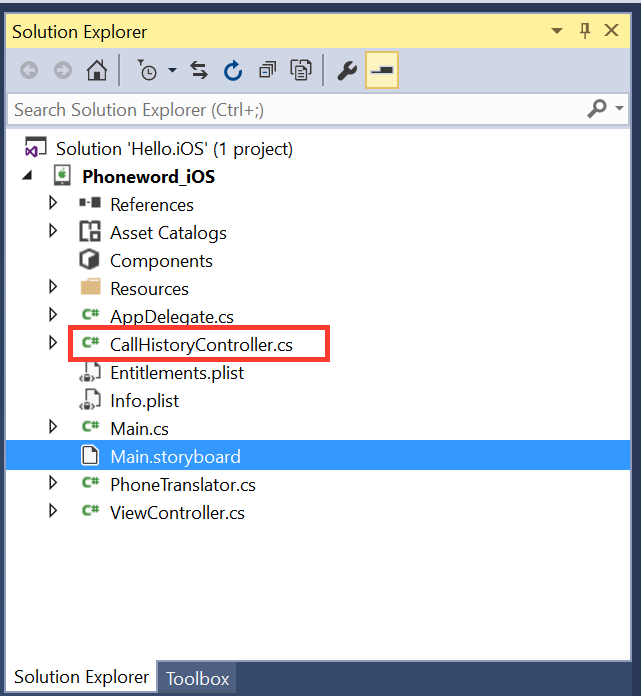
Poklikáním otevřete soubor CallHistoryController.cs a nahraďte jeho obsah následujícím kódem:
using System; using Foundation; using UIKit; using System.Collections.Generic; namespace Phoneword { public partial class CallHistoryController : UITableViewController { public List<String> PhoneNumbers { get; set; } static NSString callHistoryCellId = new NSString ("CallHistoryCell"); public CallHistoryController (IntPtr handle) : base (handle) { TableView.RegisterClassForCellReuse (typeof(UITableViewCell), callHistoryCellId); TableView.Source = new CallHistoryDataSource (this); PhoneNumbers = new List<string> (); } class CallHistoryDataSource : UITableViewSource { CallHistoryController controller; public CallHistoryDataSource (CallHistoryController controller) { this.controller = controller; } // Returns the number of rows in each section of the table public override nint RowsInSection (UITableView tableView, nint section) { return controller.PhoneNumbers.Count; } public override UITableViewCell GetCell (UITableView tableView, NSIndexPath indexPath) { var cell = tableView.DequeueReusableCell (CallHistoryController.callHistoryCellId); int row = indexPath.Row; cell.TextLabel.Text = controller.PhoneNumbers [row]; return cell; } } } }Uložte aplikaci a sestavte ji, abyste měli jistotu, že nedošlo k žádným chybám. Prozatím můžete ignorovat všechna upozornění sestavení.
Vytvořtegue (přechod) mezi scénou Telefon word a scénou Historie volání. Ve scéně Telefon word vyberte tlačítko Historie volání a podržte stisknutou klávesuCtrl z tlačítka na scénu Historie volání:
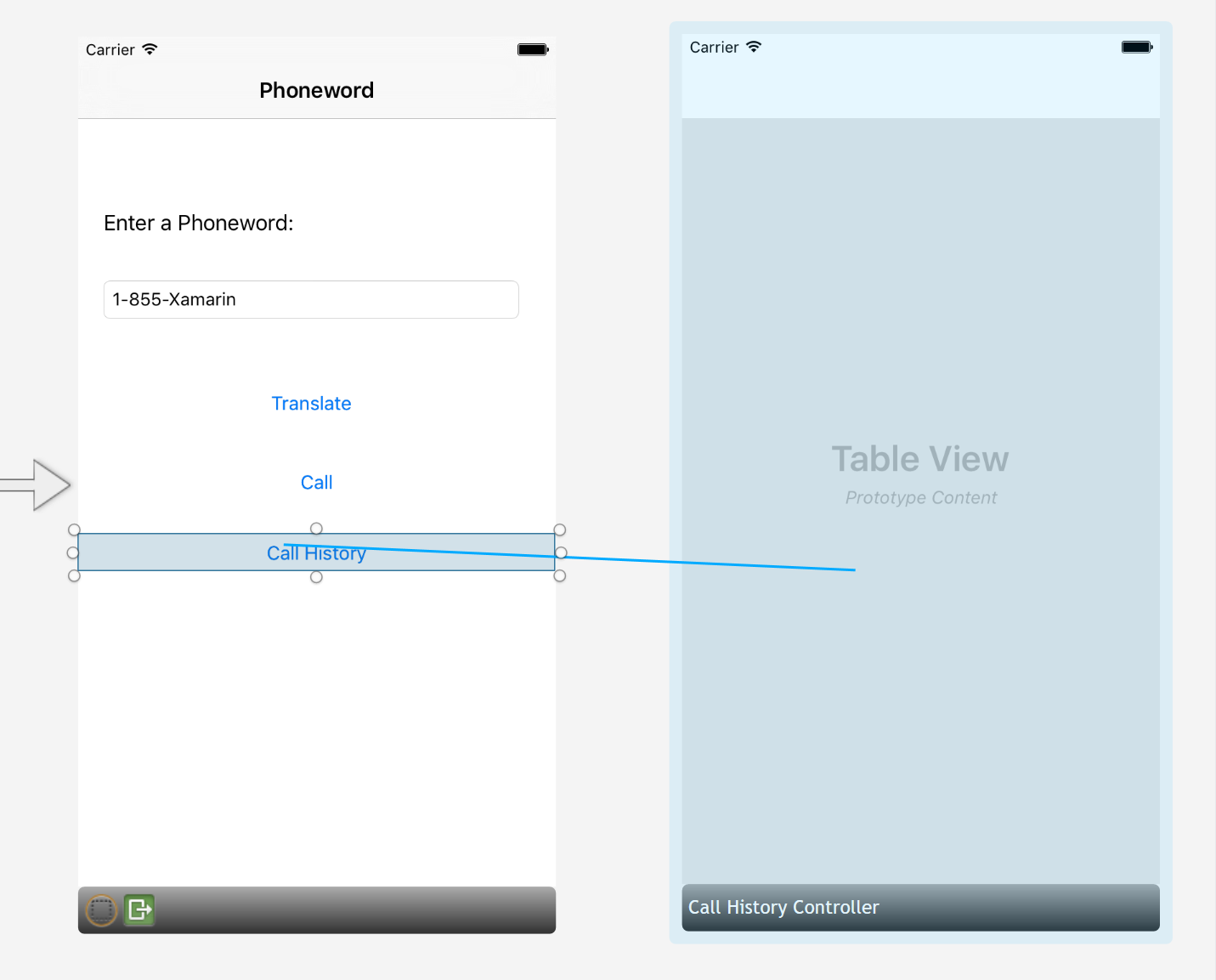
V místní nabídce Akce Segue vyberte Zobrazit:
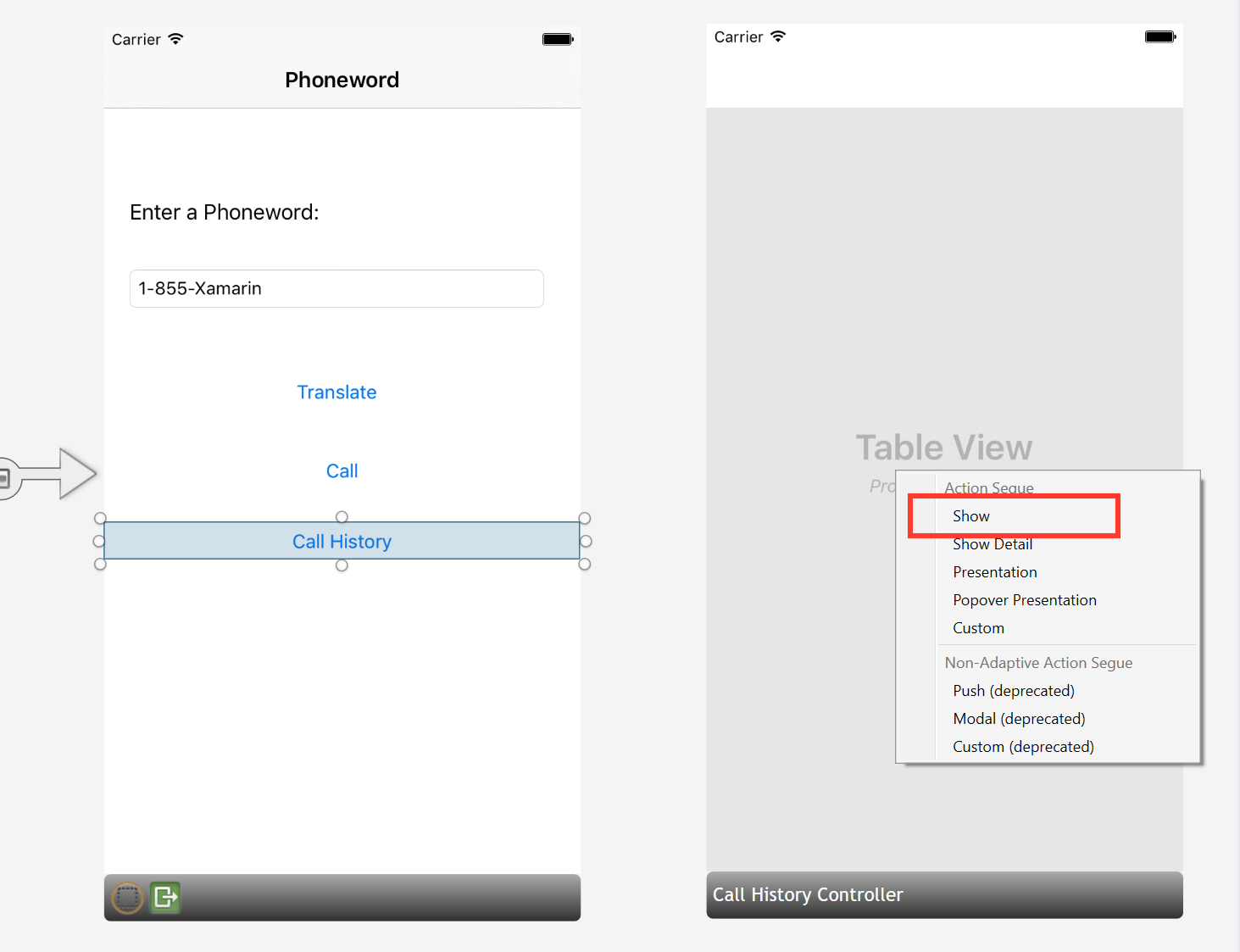
V iOS Designeru se mezi těmito dvěma scénami přidágue:
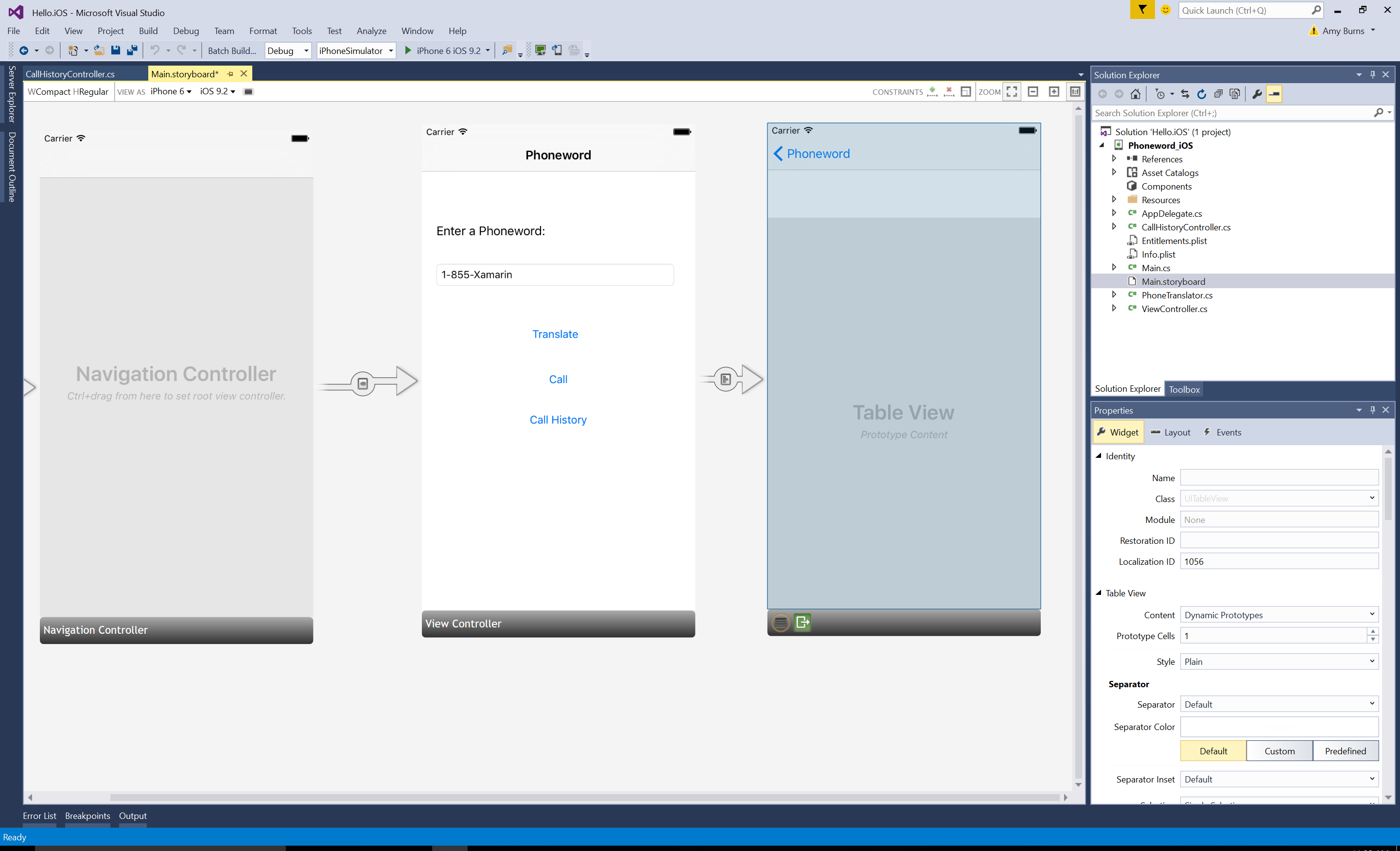
Přidejte do kontroleru zobrazení tabulky název výběrem černého pruhu v dolní části scény a změnou názvu kontroleru > zobrazení na historii volání v Průzkumníku vlastností:
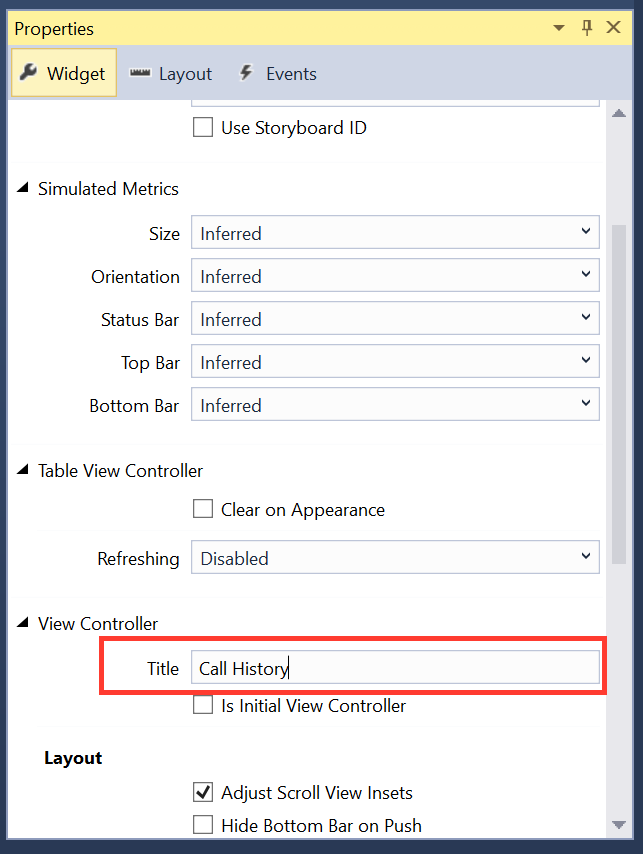
Když se aplikace spustí, tlačítko Historie volání otevře obrazovku Historie volání, ale zobrazení tabulky bude prázdné, protože neexistuje žádný kód pro sledování a zobrazení telefonních čísel.
Tato aplikace uloží telefonní čísla jako seznam řetězců.
Přidejte direktivu
usingproSystem.Collections.Generichorní část ViewControlleru:using System.Collections.Generic;ViewControllerUpravte třídu následujícím kódem:using System; using System.Collections.Generic; using Foundation; using UIKit; namespace Phoneword_iOS { public partial class ViewController : UIViewController { string translatedNumber = ""; public List<string> PhoneNumbers { get; set; } protected ViewController(IntPtr handle) : base(handle) { //initialize list of phone numbers called for Call History screen PhoneNumbers = new List<string>(); } public override void ViewDidLoad() { base.ViewDidLoad(); // Perform any additional setup after loading the view, typically from a nib. TranslateButton.TouchUpInside += (object sender, EventArgs e) => { // Convert the phone number with text to a number // using PhoneTranslator.cs translatedNumber = PhoneTranslator.ToNumber( PhoneNumberText.Text); // Dismiss the keyboard if text field was tapped PhoneNumberText.ResignFirstResponder(); if (translatedNumber == "") { CallButton.SetTitle("Call ", UIControlState.Normal); CallButton.Enabled = false; } else { CallButton.SetTitle("Call " + translatedNumber, UIControlState.Normal); CallButton.Enabled = true; } }; CallButton.TouchUpInside += (object sender, EventArgs e) => { //Store the phone number that we're dialing in PhoneNumbers PhoneNumbers.Add(translatedNumber); // Use URL handler with tel: prefix to invoke Apple's Phone app... var url = new NSUrl("tel:" + translatedNumber); // otherwise show an alert dialog if (!UIApplication.SharedApplication.OpenUrl(url)) { var alert = UIAlertController.Create("Not supported", "Scheme 'tel:' is not supported on this device", UIAlertControllerStyle.Alert); alert.AddAction(UIAlertAction.Create("Ok", UIAlertActionStyle.Default, null)); PresentViewController(alert, true, null); } }; } public override void PrepareForSegue(UIStoryboardSegue segue, NSObject sender) { base.PrepareForSegue(segue, sender); // set the view controller that’s powering the screen we’re // transitioning to var callHistoryController = segue.DestinationViewController as CallHistoryController; //set the table view controller’s list of phone numbers to the // list of dialed phone numbers if (callHistoryController != null) { callHistoryController.PhoneNumbers = PhoneNumbers; } } } }Tady se děje několik věcí.
- Proměnná
translatedNumberbyla přesunuta zViewDidLoadmetody do proměnné na úrovni třídy. - Kód CallButton byl upraven tak, aby se čísla vytočit do seznamu telefonních čísel voláním
PhoneNumbers.Add(translatedNumber) - Metoda
PrepareForSeguebyla přidána.
Uložte a sestavte aplikaci, abyste měli jistotu, že nedošlo k žádným chybám.
Uložte a sestavte aplikaci, abyste měli jistotu, že nedošlo k žádným chybám.
- Proměnná
Stisknutím tlačítka Start spusťte naši aplikaci v simulátoru iOS:

Blahopřejeme k dokončení první víceobrazovkové aplikace Xamarin.iOS!
Aplikace teď dokáže zpracovat navigaci pomocí scénářů segues i v kódu. Teď je čas rozeseknout nástroje a dovednosti, které jsme se právě naučili v prostředí Hello, iOS MultiScreen Deep Dive.
